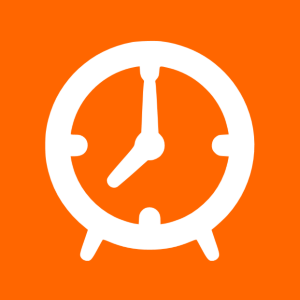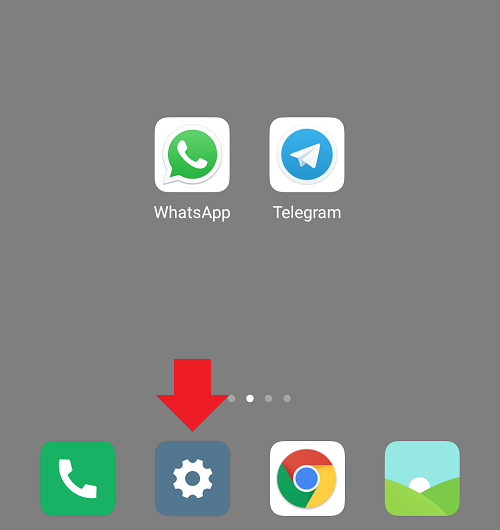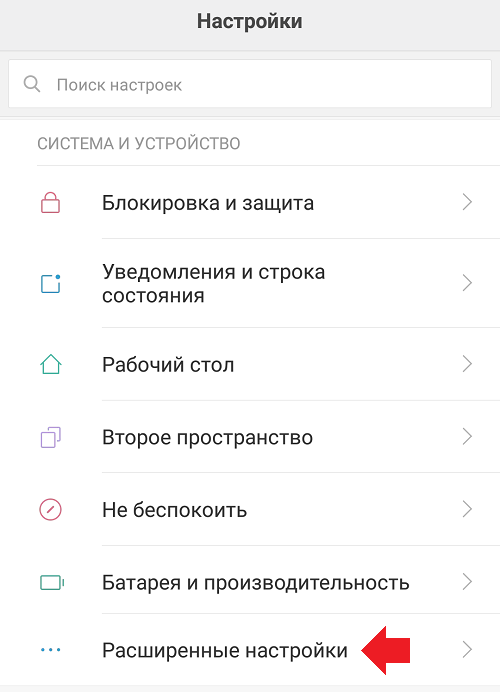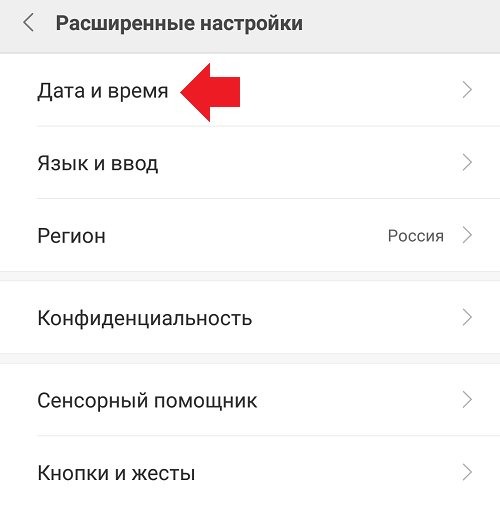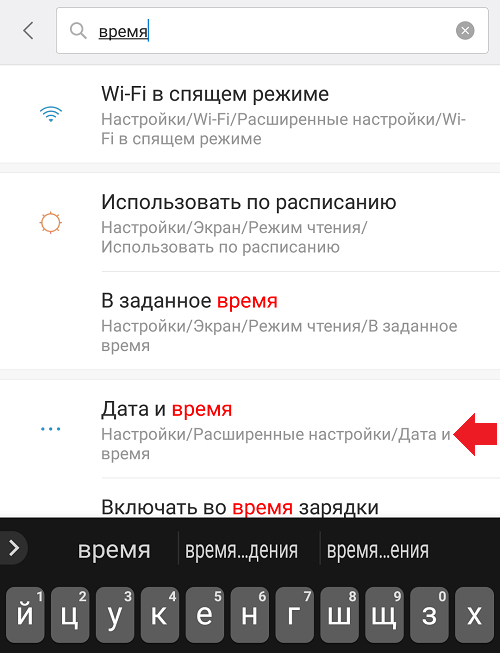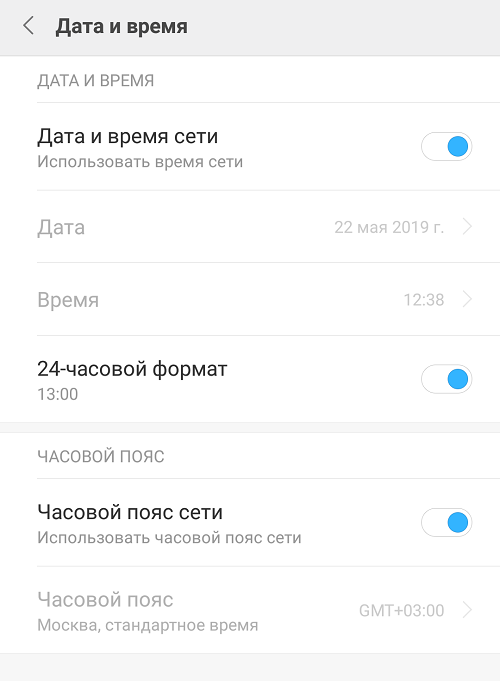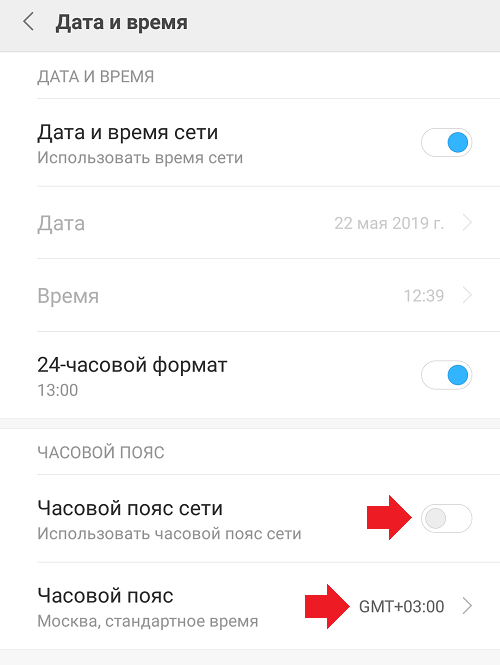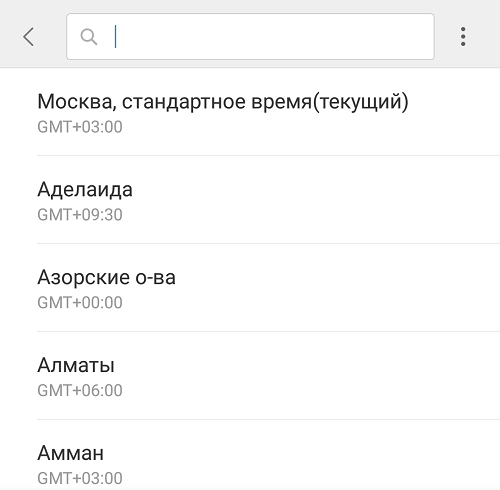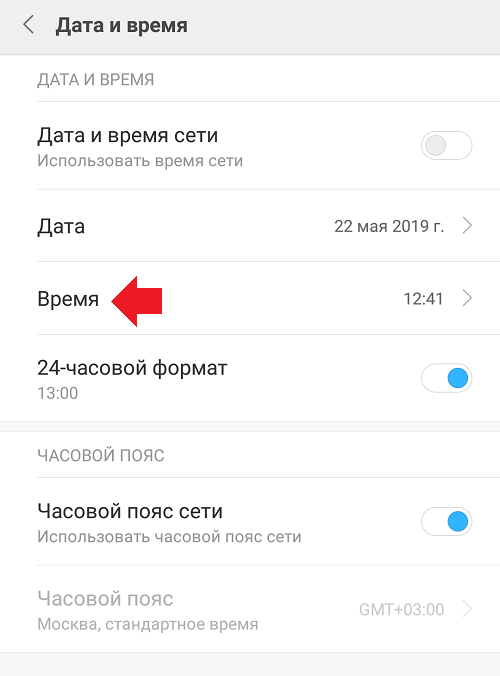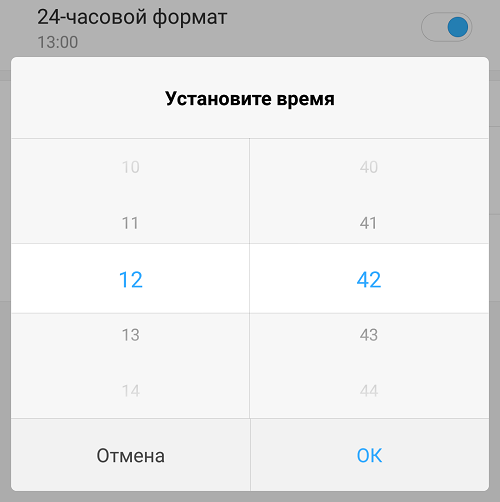Ваш смартфон показывает неправильное время? Как исправить это (Обновлено)
Статья от 09.04.2020: Многие из нас настолько привыкли узнавать время с помощью своего телефона, что когда однажды выясняется, что он показывает его неправильно, это становится серьезной проблемой. К счастью эту проблему совсем несложно исправить.
По умолчанию наши смартфоны автоматически определяют время с помощью соединения с оператором сотовой связи или через соединение с сетью через Wi-Fi соединения. Обычно это прекрасно работает, но иногда случаются сбои и телефон показывает время неправильно. Если такое произошло вы можете сделать следующее:
Установить время на смартфоне вручную
1. Откройте меню настроек на вашем телефоне.
2. Прокрутите вниз и выберите пункт «Система».
3. Нажмите на «Дата и время»
4. Выключите переключатель «Использовать время сети»
5. Нажмите «Время» и установите правильное время.
6. Нажмите ОК.
Исправить автоматическое определение времени на смартфоне
Установка времени вручную может быть не лучшим решением для многих людей, особенно тех, кто живет в странах, практикующих переход на летнее зимнее время. Им приходится менять время каждый раз, когда это происходит. Автоматическая установка времени намного удобнее и, зачастую, позволяет нам знать более точное время.
1. Откройте меню настроек на вашем телефоне.
2. Прокрутите вниз и выберите пункт «Система».
3. Нажмите на «Дата и время»
4. Выключите переключатель «Использовать время сети»
5. Нажмите на этот же переключатель еще раз, чтобы включить его
Логичного объяснения этому трюку нет, но он работает как работает выключение и включение устройства при различных неполадках с программным обеспечением.
Изменить часовой пояс на смартфоне
Иногда нам приходится уезжать из своей страны надолго и это также может вызвать проблемы с отображением времени на вашем телефоне. В этом случае вам просто нужно выбрать правильный часовой пояс на смартфоне.
1. Откройте меню настроек на вашем телефоне.
2. Прокрутите вниз и выберите пункт «Система».
3. Нажмите на «Дата и время»
4. Отключите переключатель «Использовать часовой пояс сети».
5. Нажмите на «Часовой пояс».
6. Нажмите На «Регион» и/или «Часовой пояс» в зависимости от того, какой из них вам нужно изменить.
Когда включен режим «Использовать часовой пояс сети», телефон должен самостоятельно переключаться на новые часовые пояса. Иногда это не работает и приходится устанавливать часовой пояс вручную.
Также, если вы не хотите устанавливать часовой пояс вручную, попробуйте отключить и снова включить этот переключатель, что позволит сбросить режим автоопределения.
Добавлено 29.07.2020:
Еще одним, как оказалось, неочевидным даже для достаточно опытных пользователей способом исправить неверно отображаемое на вашем Android устройстве время, является очистка данных приложения «Часы».
Что делать, если на телефоне Android постоянно сбивается время и дата
Довольно частая проблема, когда сбрасываются часы и дата на телефоне под управлением Android. Чаще всего с ней сталкиваются обладатели старых устройств. Причин возникновения много, но все они связанны с уязвимостью в виде неспособности восстанавливать данные о состоянии времени.
В этой статье мы постараемся помочь вам решить все трудности, чтобы время на вашем Андроиде всегда держалось точно и не сбивалось всякий раз. Нужно понимать, что нет точного способа решить подобную проблему, так как она лежит в основе памяти устройства. Вы лишь можете попробовать обезопасить себя от подобных случаев парой способов.
Из статьи вы узнаете
Какие бывают причины сброса даты и времени?
Вот основные причины, по которым смартфон может терять дату и время, и возвращается на заводской вариант, установленный производителем ещё на стадии создания программной части на заводе:
Способы решения проблемы
Для решения ошибки с постоянным сбросом даты и времени на Андроид смартфоне можно сделать следующее:
Включение автоматической настройки даты и времени через интернет
Для включения автоматической настройки состояния времени на смартфоне сделайте следующие действия:

После этих действий время и дата на телефоне будут подстраиваться исходя из информации из интернета. Но после каждого сброса данных вам нужно будет подключится к сети чтобы информация восстановилась на правильную позицию. Изменить самостоятельно часы в таком положении нельзя.
Деактивация регулярного выключения смартфона на ночь
Если ваше время сбрасывается при каждом выключении, отключите автоматическое выключение по расписанию и постарайтесь сами не отрубать смартфон, тогда все будет нормально.
Чтобы сделать это проделайте следующие действия:

Добавить комментарий Отменить ответ
Для отправки комментария вам необходимо авторизоваться.
Сбивается время на телефоне Андроид: почему и что делать?
Да, время и на смартфонах может сбиваться. Почему? Если время синхронизируется с сервером, то, скорее всего, дело в неверно установленном часовом поясе. Если время не синхронизировано с сетью, тогда стрелки часов могут немного спешить или отставать — в этом нет ничего удивительного. Рассмотрим варианты решения вопроса.
Нажимаете на строчку «Расширенные настройки».
Здесь выбираете пункт «Дата и время».
Если не можете найти данный пункт в настройках системы, просто воспользуйтесь поиском по меню.
На скриншоте используется синхронизация с сетью, это же касается и часового пояса.
Чтобы его изменить, переместите переключатель «Часовой пояс сети» в положение «Выключен».
И выберите нужный пояс.
Если отсутствует синхронизация с сетью и время сбивается, тогда нажмите на строку «Время».
Укажите верное время.
Либо просто включите синхронизацию с сервером.
Проблемы времени и часовых поясов в Android и пути их решения
Предположим, вы уже давно используете Android, а потому может показаться, что он прекрасно справляется с задачами синхронизации времени – будильники срабатывают вовремя, каких-то явных отклонений времени не наблюдается и т. д. Однако уверены ли вы полностью в том, откуда Android на самом деле получает данные о точном времени и часовых поясах? Если у вас есть хоть какие-то сомнения о том, как это работает — добро пожаловать под кат. 
В Android существует две проблемы со временем: это его непредсказуемая синхронизация и необходимость в актуализации данных о часовых поясах даже в самой свежей версии ОС.
Предыстория: Android является мобильной ОС, базирующейся на ядре Linux, он спокойно подключается к интернету и, конечно же, можно предположить, что синхронизация времени осуществляется с помощью NTP, однако, это не так. Исторически сложилось, что Android был предназначен для использования исключительно в мобильных телефонах (вспомните версию 1.6). При этом только к 3 мажорной версии он обзавёлся интерфейсом для планшетов и начали́сь другие подвижки к унификации интерфейса и начинки ОС. Однако даже версии 4.4 и Android L получают сигналы точного времени теми же методами, что их получала Nokia 3310 и другие, более ранние GSM/3GPP телефоны, т. е. от вышек сотовой связи при регистрации в сети (при подключении к вышке). При этом планшеты или другие устройства без модуля связи, в принципе не имеют возможности синхронизировать время автоматически.
К великому сожалению, чтобы научить Android синхронизировать время полностью автоматически с помощью NTP нам понадобиться root доступ ибо API для точной установки времени в Android ныне отсутствует.
Приступим. Первое, что необходимо сделать, это выключить синхронизацию времени с мобильной сетью. При этом установку часового пояса я рекомендую оставить в автоматическом режиме, а отключать её стоит, только если есть гарантия, что устройство будет работать в стационарном режиме.
Далее, необходимо установить приложение ClockSync, которое и будет выступать для нас альтернативой демону синхронизации времени с помощью NTP.
На скриншотах видно, что разница с точным временем оказалась достаточно маленькой, однако, бывают разные ситуации, у некоторых время на устройстве может даже плавать туда-сюда поскольку оператор не удосужился навести порядок у себя на БС.
Убедившись, что всё работает, настроим автоматическую синхронизацию в программе ClockSync. Для повышения точности я рекомендую включить опции «Режим высокой точности» и «Только через WI-FI». Если с первой опцией всё понятно из описания в программе (см. скриншот ниже), то вторую опцию я рекомендую включить в первую очередь не из соображений экономии мобильного трафика, а из-за того, что мобильный интернет не способен гарантировать хоть сколько-нибудь стабильные задержки.
Помимо этого я рекомендую включить опцию «При включении», чтобы лишний раз не выводить устройство из глубокого сна и тем самым сэкономить энергию.
В связи с масштабными изменениями часовых поясов в РФ осенью этого года необходимо уже сейчас задуматься об актуализации информации о них на всех устройствах и если с поддерживаемыми настольными ОС проблем не возникает, то в Android даже самая свежая версия ОС содержит устаревшие данные. Для того чтобы в этом убедиться устанавливаем TimeZone Fixer и наблюдаем неприглядную картину.
Автор программы TimeZone Fixer предупреждает нас, что обновление файлов данных о часовых поясах может полностью «сломать» устройство и даже даёт рекомендации о том как обезопасить себя от дополнительных проблем, хоть случаи проблем единичные и очень специфичные — это действительно хорошая забота о простых пользователях.
Только поэтому я и внёс этот кусочек в статью, он хоть и не имеет непосредственного отношения к проблеме, но это действительно хороший пример заботы о пользователях. В то же время предупреждение насчёт версий 4.3+ вызвано лишь малым количеством отзывов о программе для устройств с новыми версиями ОС, поэтому, пожалуйста, после использования обязательно напишите о́тзыв об этом приложении.
После обновления данных о часовых поясах программа предло́жит перезагрузится, однако, я рекомендую перезагрузить устройство самостоятельно через системное меню поскольку программа осуществляет перезагрузку фактически эквивалентную reset, что, пусть и с малой вероятностью, но может привести к проблемам и потери данных.
С удовольствием отвечу на любые вопросы или внесу дополнения, которые сообщество посчитает необходимыми, однако, хочется избежать перегруженности статьи дополнительной информацией, дабы придерживаться формата компактного руководства по решению конкретной проблемы.
UPD: Эта инструкция полностью решает проблему часовых поясов только для версий младше 4.4. С версии 4.4 нужен дополнительный патчинг, пока вопрос находится на стадии исследования возможностей для создания юзер-френдли решения.
Неправильно идут часы на андроиде. Проблемы времени и часовых поясов в Android и пути их решения


Что такое сторис и как долго она публикуется
Срок жизни временной публикации составляет ровно сутки. В сторис делятся чем угодно – видеороликами, фотографиями, делают прямые трансляции. Украшением сторис служат стикеры, ссылки, надписи и разные эффекты. Опубликованные посты не сохраняются у загрузившего их пользователя. Они автоматически перемещаются в архив. 24 часа сторис показана в лентах подписчиков, в открытых профилях просматривать их может любой желающий.
Разрешено сохранять сторис в памяти мобильного устройства даже не публикуя ее в принципе. В скрытом ото всех архиве хранятся ранее опубликованные сторис, которые также скачиваются на смартфон владельца. Воспользоваться функцией создания временных публикаций можно, открыв новостную ленту и свайпнув вправо или кликнув по собственной аватарке в углу страницы.
Но как настроить время в Инстаграме? Эта функция находится в стикерах, подробное ее использование рассмотрим далее в статье. Пользователи социальной сети каждый день публикуют фотографии, добавляя стикеры и эффекты. Каждая сторис обозначает определенный момент в жизни людей, который хочется запомнить. Конкретные даты в таких случаях помогают передать суть и важность истории. Однако иногда не хочется предупреждать зрителей о моменте, когда снимался ролик или фото. Добавление даты и времени создания поста – необязательный процесс, но осуществляемый в нескольких вариантах.
Неполадки с операционной системой
Убедитесь, что вы правильно выставили часовой пояс. Обычно данные настройки вводятся при установке системы, но и впоследствии их можно выставить, кликнув два раза левой кнопкой мыши по часам в правом нижнем углу экрана и перейдя на вкладку «Часовой пояс». Помните, что при установке неверного часового пояса система будет автоматически ставить соответствующее ему время.
Причиной неправильного выставления времени системой могут быть вирусы. Проверьте жесткий диск компьютера и съемные носители антивирусной программой и удалите все найденные вредоносные объекты.
Обратите внимание, включена ли в настройках времени синхронизация времени с интернет-сервисами. Желательно выставить в качестве источника времени сайт компании Microsoft. В этом случае оно станет точным и будет автоматически корректироваться при каждом подключении к интернету.
Проверьте, не сбивает
Настройка даты и времени в операционной системе Android — вещь несложная, но и с ней у пользователя в ряде случаев могут возникнуть затруднения. Они могут быть связаны как с незнанием некоторых вещей, так и со сбоями самой операционной системы.
Создание сторис и добавление стикера
Установить дату на файлах, загруженных со смартфона просто: календарная дата съемки показана в меню со всеми стикерами. Время устанавливается автоматически и доступно в меню быстрого выбора. Обратите внимание, что Инстаграм создает стикер только тогда, когда файл создан до начала записи сторис, а также сохранен на устройстве.
Если фотография или видео были созданы только что, добавить дату и время будет не так просто. Инстаграм не создает специальных стикеров под такие посты. Однако и это не большая проблема. На помощь к инстаграмерам приходят редакторы.
Обратите внимание! Все внесенные в фотографию изменения можно удалить или редактировать только до публикации изображения. В противном случае вам придется использовать специальные программы. Для начала подумайте, что бы вы хотели видеть в сторис. Лучше уделить побольше времени постингу, чем после редактировать все заново и жалеть о содеянном.
Некорректное время на телефоне – почему так случается?
Даже после очень точной настройки даты и времени вы можете обнаружить на экране часы, показывающие неправильную информацию. Прежде чем вводить новые сведения необходимо понять, почему сбивается время на телефоне Андроид. Если вы не обнаружите причину, то вводить новые данные будет бесполезно.
Есть несколько ситуаций, когда время на телефоне Android сбивается синхронизация даты и времени. Прежде всего это случается, если вы решили использовать данные сети. В поездках по своему региону или в населенных пунктах, расположенных на границе часовых зон, вы можете столкнуться с тем, что информация о времени неожиданно сбилась. В этом случае достаточно в настойках даты и времени отключить синхронизацию с сетью при помощи подвижных бегунков.
Еще одной причиной, почему на телефоне сбивается время, является программный сбой. Это может быть связано с установкой некоторых приложений для персонализации, например, новых виджетов с часами. Исправить проблему может только сброс настроек до заводских. Перед его проведением скопируйте необходимые данные.
Как настроить дату и время?
После того как вы ознакомились с основными причинами сбоев, необходимо узнать, как настроить время на смартфоне. Для этого вам достаточно придерживаться простой инструкции:
Перезагружать устройство не нужно, сразу после подтверждения кнопкой «Ок» новые данные начнут отображаться в виджетах на экране и в строке состояния.
Есть еще один способ изменения настроек времени
Для этого можно использовать приложение часы, которое производители часто размещают в папке «Инструменты». Алгоритм действий в этом случае следующий:
Недостаток использования приложения в том, что вы не сможете поменять формат отображения или часовой пояс.
Что делать, если время на телефоне сбивается?
Если вы пытаетесь установить нужные параметры, а они сбрасываются, то причин может быть несколько:
Использование автосинхронизации времени и даты
Если вы хотите иметь под рукой гаджет с установленным точным временем, то необходимо использовать синхронизацию. Существует два способа получить точное время на экране своего смартфона – использовать стандартные возможности или использовать приложения для смарт-синхронизации.
Обычная автосинхронизация включается в настройках. Вам необходимо активировать пункт с одним из названий:
Но учтите, что после активации этой опции вы не сможете вручную изменять параметры даты и времени. Этот вариант также не отмечается особой точностью – погрешность в среднем около 500 миллисекунд.
Умная синхронизация времени с помощью приложения для телефона
Как разместить часы на главном экране?
Теперь разберемся, как настроить время на экране телефона. Считывать его из строки состояния не всегда удобно, поэтому нужно вывести на рабочий стол большое и удобное изображение.
Практически во всех смартфонах на основном рабочем столе располагается виджет с часами. Если он был случайно удален, то необходимо вернуть его:
Красивые виджеты часов для Android
Чтобы изменить данные отображаемые установленным модулем, воспользуйтесь инструкцией, как настроить время на часах, телефоне. Детских виджетов, а также необычно оформленных часов, по умолчанию в операционной системе нет. Чтобы изменить визуальное оформление этого модуля можно скачать одно из приложений:
В вы можете найти и другие приложения с более широким набором модулей.
На экран блокировки также можно вывести виджет часов. Для этого необходимо зайти в системные настройки, выбрать из них «Экран», а затем остановиться на пункте «Блокировка». В нем нужно остановиться на варианте – «Отображать время и дату на экране». Также тут можно разрешить использование виджетов, а затем персонализировать «шторку» при помощи стандартной или заранее скачанной утилиты.
Теперь вы знаете, как настроить время на телефоне. Делитесь полученной информацией с друзьями. Если у вас или ваших близких возникли проблемы с настройкой даты и времени, а вы не смогли с ней справиться самостоятельно, задавайте вопросы в комментариях.
Может сбиваться время
Отображение точного времени на компьютере осуществляется с помощью специальной микросхемы, питание которой обеспечивает электросеть при включенном компьютере и небольшая батарейка в выключенном состоянии. Причины появления сбоев в отображаемом времени обычно одинаковы для каждого компьютера.
Виртуальная клавиатура
Разберемся, как поставить дату в истории Инстаграм при помощи клавиатуры на смартфоне. Очевидный вариант добавления часов без автоматического стикера. Наберите нужное число календаря на виртуальной клавиатуре. Начать набор нужного текста вы сможете кликом по иконке «Аа». Нужная иконка расположена в редакторе фотографии. Сейчас текстовый редактор обладает разными функциями. Пользователи выбирают цвет, стиль, толщину набираемого текста. Всех настроек, предусмотренных разработчиками, хватит для того, чтобы добиться нужного эффекта. Старайтесь создать контрастную надпись, которая выделится на фоне конкретного изображения.
Добавление рисунков
Теперь обсудим, как поставить время в истории Инстаграм, нарисовав его вручную кистями. Этот способ предоставляет настоящий простор для фантазии инстаграмера. Пользователь покажет собственную оригинальность, нарисовав на фотографии или видеоролике что-то своими руками. Начать творчество можно, выбрав необходимый размер инструментов и цвет.
Сейчас в социальной сети продумано четыре вида кистей для рисования:
Диаметр кисти и ластика изменяется, поэтому блогеры могут нарисовать даже самые сложные изображения на смартфоне. В палитре с необходимыми цветами и оттенками пользователи выберут подходящие для себя. Используя кисти, инстаграмеры не просто рисуют, но и указывают дату и время. Любые слова, символы, числа на календаре отображаются во временных публикациях, стоит только захотеть. Теперь поговорим о стандартном способе, как настроить время в Инстаграмме.





Подробная инструкция по работе со стикерами
Преимущество временных публикаций в социальной сети – возможность самостоятельно настраивать нужный функционал. Пользователи сами принимают решения по поводу добавления надписей, стикеров и отметок. Рассмотрим, как добавить время в истории Инстаграма:
Обратите внимание! Подобный способ работает только на недавно сделанных фотографиях. В других случаях добавить получится только дату, а стикер часов будет отсутствовать. Таким образом, добавление времени доступно только в тот же день, что и сделана публикация.
Как поставить пароль на папку с фото на телефоне Андроид
Если вы беспокоитесь о безопасности своих фотографий, то можете поставить пароль на папку с ними. Этот процесс можно выполнить при помощи сторонних приложений.
AppLock
Данная многофункциональная утилита позволяет заблокировать не только отдельные папки и файлы, но и игры, программы. Для скачивания софт доступен в Плей Маркете. После установки и запуска программы выполняем такие шаги:
ES Проводник
Программа является не только отличным файловым менеджером, но и мощной программой для защиты информации. Для установки пароля на папку с фотографиями выполняем такую инструкцию:
LOCKit
При помощи этой удобной утилиты можно заблокировать фотографии, видеозаписи, приложения и т.д. Достаточно инсталлировать и запустить софт.
Первый делом вводим ПИН-код или графический ключ, который будет применяться в виде пароля. Потом программа предложит указать контрольный вопрос. Задав правильный ответ, у вас будет возможность восстановить доступ к папке, если пароль будет забыт или утерян.
После этого укажите вид файлов для защиты. Это могут быть фото из галереи. Их необходимо добавить в список. Теперь папка с фото будет доступна для просмотра после ввода ПИН-кода или графического ключа.
Читайте Как восстановить удаленные фотографии на Android
Как поставить время на старую публикацию
Ограничения социальной сети легко обойти. Например, вы создали снимок несколько месяцев назад, а хотите опубликовать его со стикером часов. Другие пользователи подумают, что вы сделали пост только что. Подробная инструкция, как настроить время в Инстаграме на телефоне по прошествии нескольких дней или месяца:
Это были эффективные способы обхода алгоритмов социальной сети. Далее поговорим об изменении и удалении стикеров из истории, до и после публикации.



Почему на экране блокировки неправильное время?
Наиболее распространённая причина того, что на экране блокировки неправильное время, заключается в сбившихся настройках смартфона. Также иногда подобное происходит из-за необдуманных действий владельцев устройств. Чтобы восстановить правильную работу часов, рекомендуется:
Как поменять регион на телефонах Honor и Huawei — пошаговое руководство
В результате на дисплее появится другое время, которое будет полностью соответствовать реальности.
Изменение информации
Добавляя новую фотографию, вы заметите появление стикера в виде часов в редакторе. Разберемся в вопросе, как изменить время в Инстаграме. Ответ расстроит многих – никак. На данный момент есть только одна альтернатива – работа с историей через стороннюю программу и последующее размещение временной публикации в социальной сети. Решить вопрос можно в нескольких бесплатных и платных фоторедакторах. Поменяйте информацию с помощью специальных программ для устройств:
Выполнив работу в редакторах, проверьте правильность внесенных данных. Если вы готовы постить фотографию, сохраните внесенные изменения. Оформление в программах отличается от стандартов Инстаграма.
Зная о том, как изменять время и число, вы можете выдавать старые фотографии за новый контент. Проще всего обновить фото в редакторах или скриншотом. Осталось узнать, как убрать дату с фотографии в истории в Инстаграм, чтобы вы могли комфортно и просто работать с редактором сторис в социальной сети. Помните, что сторонние программы добавляют даты в другом формате, что заметно другим пользователям.
Видео: Как настроить дату и время на смартфоне?
Есть несколько причин появления этой “временной аномалии” в планшете. И поверьте, если время сбивается, так это вряд ли от того, что планшет разучился считать.
Список основных причин, почему так бывает, и способы решения
Может сбиваться время
Отображение точного времени на компьютере осуществляется с помощью специальной микросхемы, питание которой обеспечивает электросеть при включенном компьютере и небольшая батарейка в выключенном состоянии. Причины появления сбоев в отображаемом времени обычно одинаковы для каждого компьютера.
Удаление стикеров из сторис
Удалить информацию с фотографии гораздо проще, чем ее добавить туда же. Процесс удаления календарных чисел и часов ничем не отличается от удаления стандартных стикеров и текста. Следуйте этой инструкции, как убрать дату в истории в Инстаграме:
Если вы верно следовали советам, то ненужные изображения больше не располагаются поверх временной публикации. Помните, что после постинга изменения сторис становятся недоступны. Лучше всего в таком случае – удалить и заново опубликовать фотографию в сеть. Перед удалением даты подумайте – в каком виде ваш пост смотрится лучше и почему.